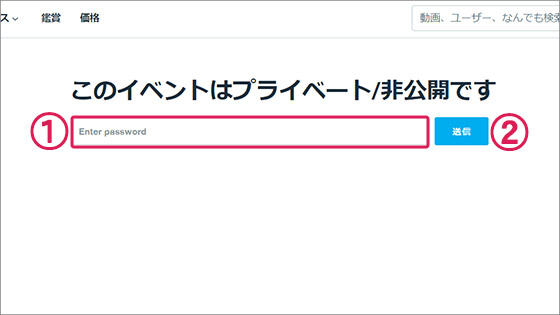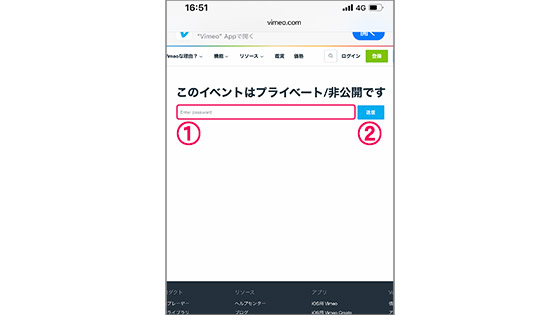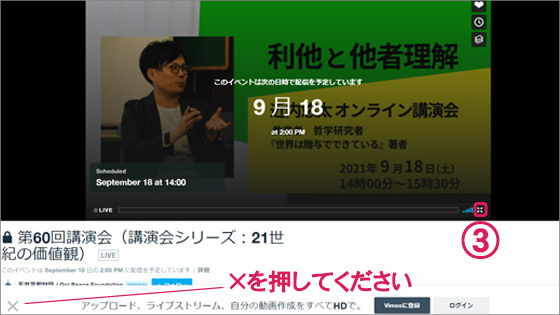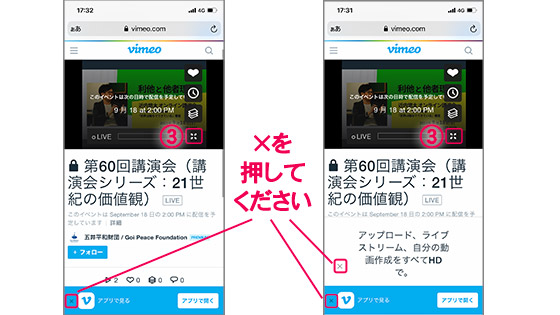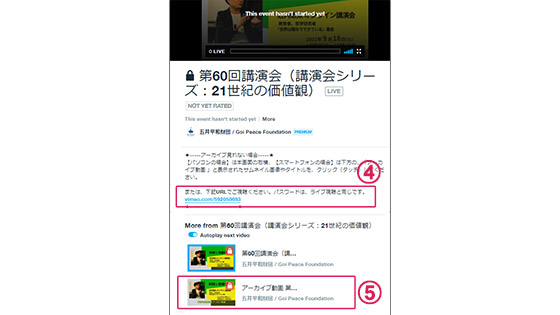ステップ1
- 事務局からのご案内メールに記載されている「視聴URL」を押す(クリック)と、下記画面が表示されます。
- 下記①の枠内に、ご案内メールに記載されているパスワードをご入力ください。
- パスワード入力後、②の送信ボタンを押してください。
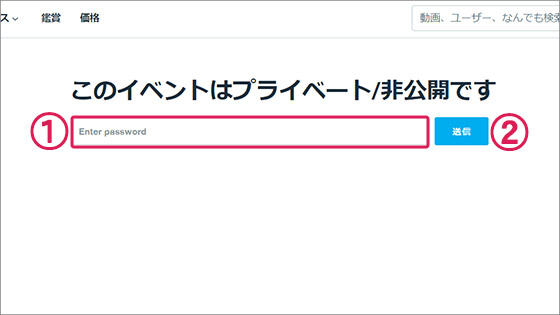
ステップ1: PC(パソコン)の画面例
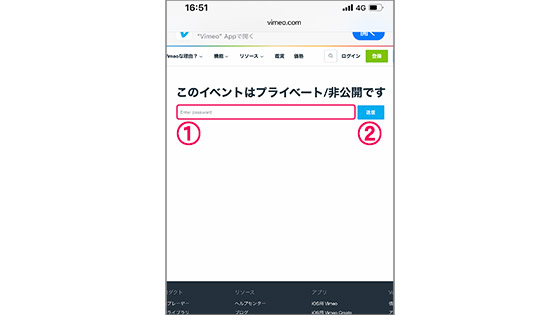
ステップ1: スマートフォン(携帯電話)の画面例
ステップ2
- ステップ1の操作後、下記画面が表示されれば、完了です。ライブ配信時刻になったら、自動的に映像が流れます。
巻き戻しての再生はできません。
- 大きな画面で視聴したい場合は、下記③のマークを押してください。
- PC(パソコン)で、下方に「アップグレード(Upgrade)」ボタンの表示が出た場合は、左端の「×」を押してください。
- スマートフォン(携帯電話)で、Vimeoアプリのダウンロード等のメッセージが表示された場合は、「×」を押してください。
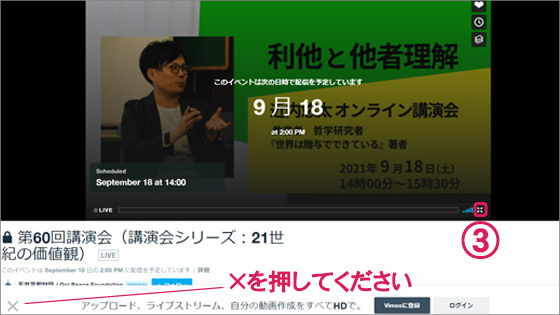
ステップ2: PC(パソコン)の画面例
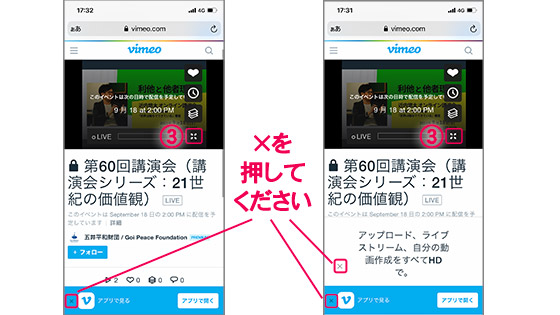
ステップ2: スマートフォン(携帯電話)の画面例
ライブ配信終了後のアーカイブ(録画映像)視聴について
- ライブ配信と同様の方法で、ライブ終了10分後からアーカイブ視聴が可能です。視聴するは、再生ボタンを押してください。また、アーカイブは、巻き戻し再生ならびに何度でも視聴することができます。
- ライブ配信後の画面が表示された場合は、下記④のアーカイブ動画URLまたは⑤のアーカイブ動画サムネイルを押してください。

ステップ2: PC(パソコン)の画面例
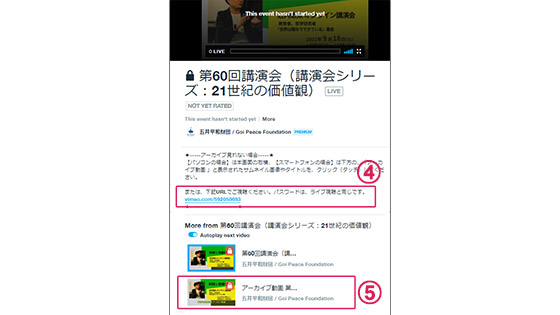
ステップ2: スマートフォン(携帯電話)の画面例